これまでの運用を整理する
よりよい運用を求めて
みなさん、素敵なLightroom生活を送っていますでしょうか?
写真編集って楽しいですよね。
さて、このたび、PCを新しく買ったので、これまでの運用を見直すことにしました。
ちなみにPC購入の経緯はこちらの記事から~。

私の場合、撮影の種類は大きく分けて2つあります。
- 何泊かする、がっつり旅
- 日帰りなどの、小旅行
それぞれの場合の運用について書いていきます。
1.がっつり旅の場合
前提
Lightroomカタログは、PCのCドライブに置いてます。カタログはSSDの速いとこに置いたほうがよいと読んだことがあったので。
図にしてみた
図にするとこんな感じ。あとは順番に書いていきます。
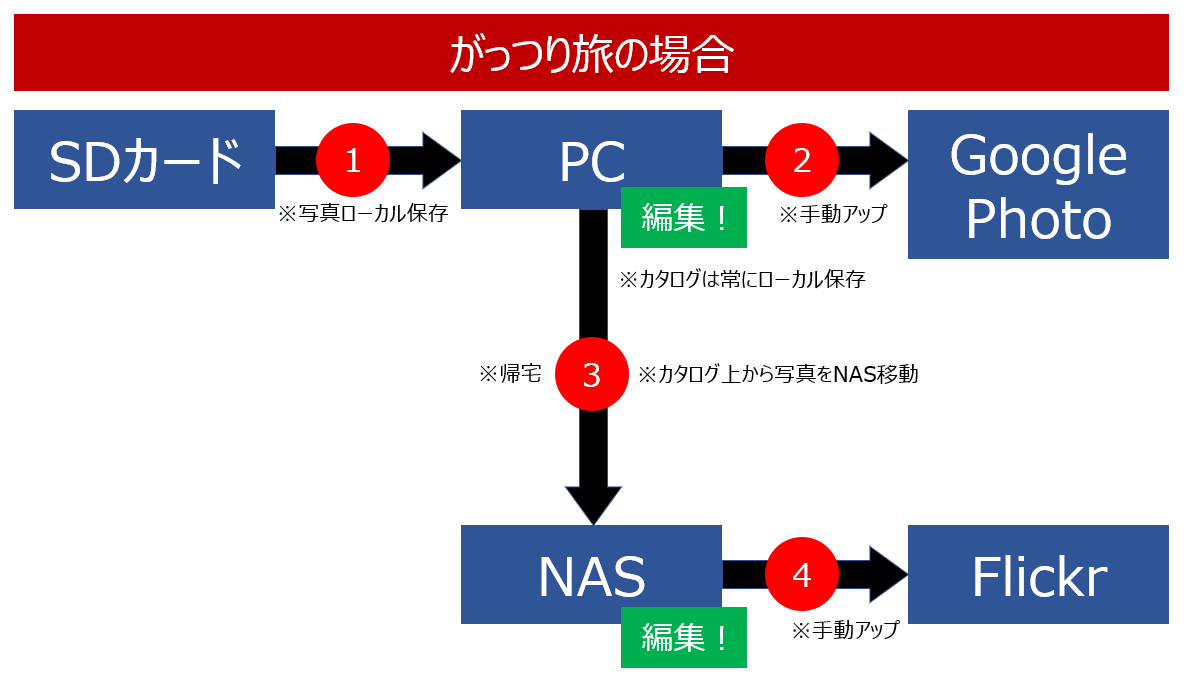
①SDカード読み込み
PCに挿して読み込みます。Dドライブが大きめのPCなので、そこにLightroom外出用みたいなフォルダを作っておいて、写真を保存します。
②Googleフォトアップロード
とにかくぶち込みます。だって無料だもの。宿のWiFiを使って、とりあえず毎日やります。
いつカメラやパソコンがなくなったり壊れたりするかわかりませんからねぇ。
アップロードが終わったら、時間と体力が許す限り、写真を編集したり、レーティングつけたりします。だいたい旅行いこうとガンガン歩いてしまうので、疲れすぎてできないことも多いです。
③写真をNASに移動
そして家に帰宅。お疲れ様でした!
カタログ上で、ローカルからNASにフォルダ移動します。
カタログからやらないと外出中に編集したものが反映されないので注意です。
これがけっこう時間かかります。
うーん、もっといい方法はないものか・・・。
④編集後の写真をFlickrにアップ
お気に入りの写真のみをアップします。
具体的には、レーティング1でつけているものをすべてアップしてます。
これで終わり!!
2.小旅行の場合
図にしてみた
こっちの方がシンプルです。
これも同じくカタログはローカルに置いておきます。
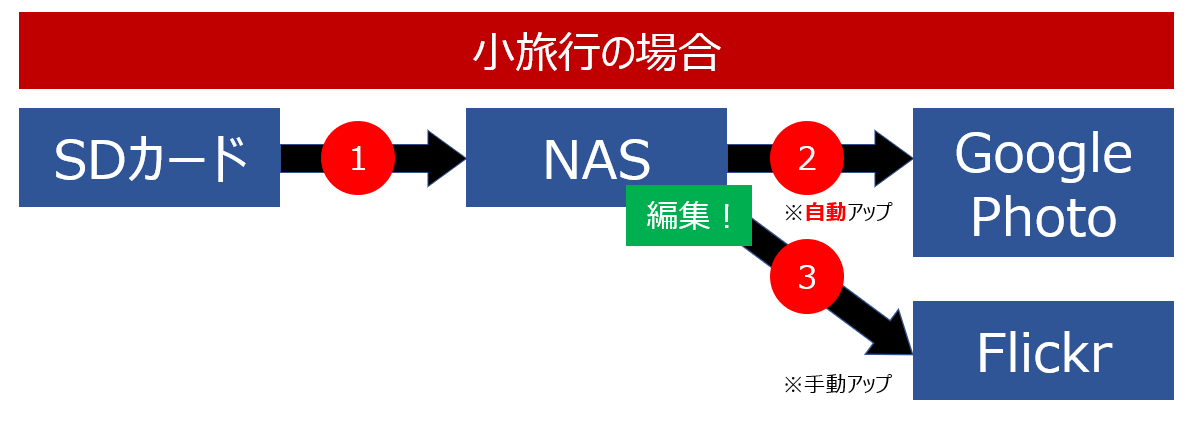
①SDカード読み込み
SDカードをPCに挿すところまでは同じですが、今度はNASに直接いきます。
②Googleフォトアップロード
今度は自動でアップロード!!!
これはGooglePhotoの機能で、指定したフォルダの写真を自動的にアップロードしてくれるので、あらかじめNASのフォルダを指定しておきます。
新規追加写真も自動で判別してくれますし、重複した写真もいい感じではじいてくれます。
すごいなぁ。
あとはひたすら写真編集していきます。
③Flickr
最後はフリッカーで終わり!
補足(クラウドについて)
振り返ってみよう!
※2018/12時点の情報です。
GooglePhotoとFlickrを使っていますが、他の選択肢も含め情報を整理してみましょう。
①Googleフォト
容量無制限です。やったー。ただ、オリジナルの画質では保存できないけど、まぁよいです。
Lightroom現像前の写真になっちゃうけど、まぁ割り切ってつかっているので、そこも別によいです。
あと、自動でいい感じにムービーとか作ってくれるので、本当にすごいです。
②Flickr
1TBまで無料。元の大きさで保存可能。
お気に入りの写真だけ入れてます。
昔から使っているので、継続して使っています。Lightroomでも、簡単に公開できます。
あまりメリットはないかも。アプリがあるから、スマホで人に写真見せるときに便利。
③OneDrive
実はユーザです。OfficeSoloを契約して、年間で払ってます。
以前は容量無制限でしたが、心ない人がいてアップロードをしまくったせいで、1TBの制限がかかるようになってしまいました。
本当はここで一元管理したいんだけどなぁ。お願いします、マイクロソフトさん。もう一度無制限に・・・。
④AmazonDrive
オリジナルの大きさで可能。
ただ、プライム会員ではないので、使ってません。
プライム会員なら迷わず使うけど。
Amazonすごいよなぁ。
補足(NASについて)
外出先からNASにアクセスすることもできるのですが、めんどくさい+セキュリティ心配なので、設定してません。あくまでNASは家用。
ちなみに、これ使ってます。
|
|
WD HDD 内蔵ハードディスク 3.5インチ 3TB WD Red NAS用 WD30EFRX 5400rpm 3年保証(amazon)
|
|
導入したときの記事はこちら。懐かしい。

補足(おすすめサイトについて)
参考情報としては、Studio9さんのサイトを。
よく私もお世話になっているサイトですが、バックアップとかそのあたりの話はだいぶ参考にさせていただきました。
このあたりの記事ですね。

最後に
参考になりましたでしょうか!?
もっているハードウェアとか、外出先で編集するか、などによってもベストな運用は変わってくるので、一意見として参考にしていただければ幸いです!!
【関連記事】
Lightroomの記事はこちらから!

NASに関する記事はこちらから!







コメント